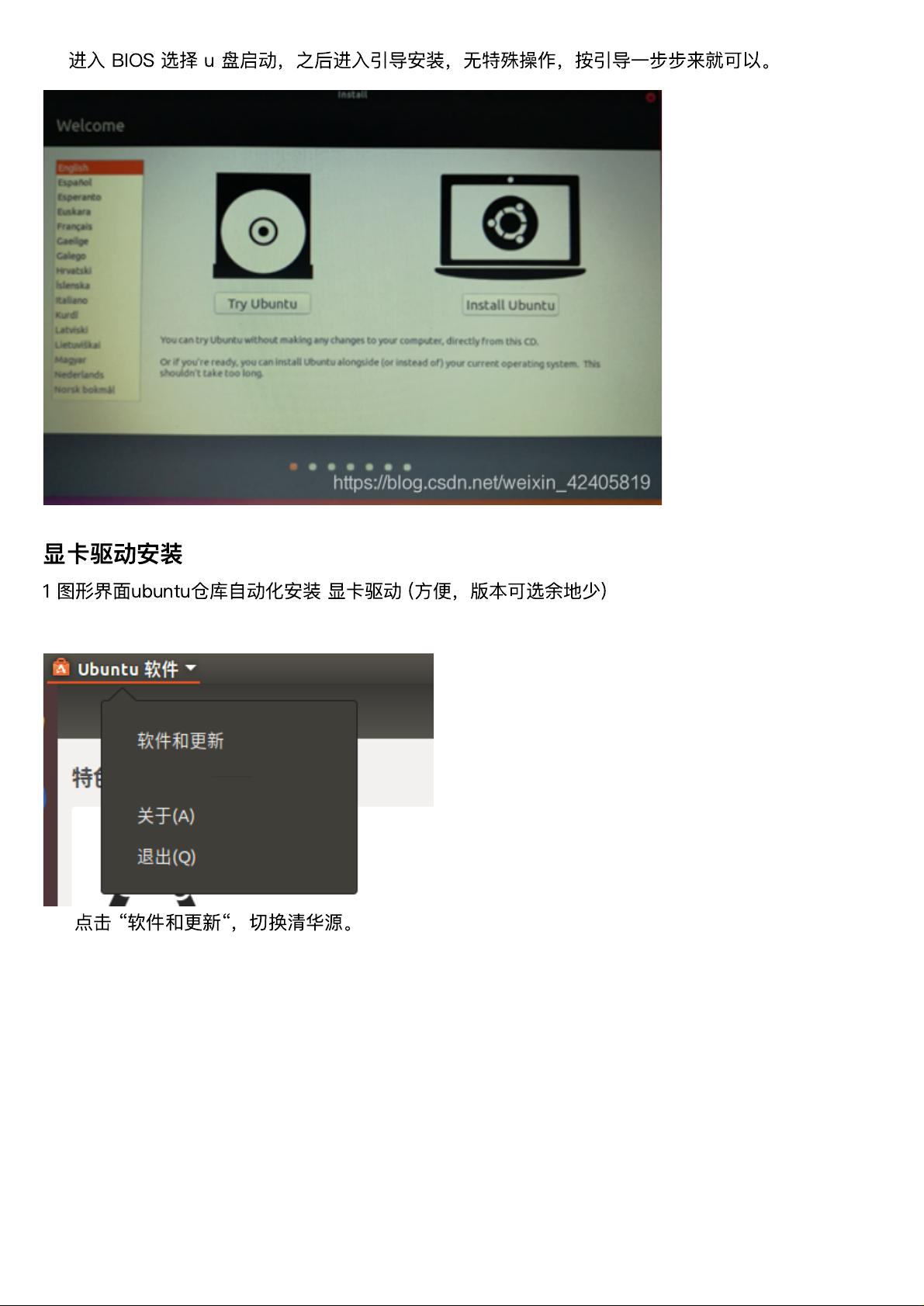Ubuntu18.04安装显卡驱动全攻略:CUDA与CUDNN环境配置
"ubuntu18.04安装显卡驱动及CUDA、CUDNN教程"
在Ubuntu 18.04操作系统中安装显卡驱动是一项重要的任务,尤其是对于那些需要进行高性能计算或深度学习的用户来说。这篇教程详细介绍了如何在Ubuntu 18.04上安装显卡驱动,以及CUDA和CUDNN的安装步骤。
首先,安装Ubuntu 18.04系统。可以从官方网站下载,但推荐使用中国的镜像源,如中国官网或阿里云官网,这样可以获得更快的下载速度。制作U盘启动盘可以使用Rufus工具,该工具可以帮助将Ubuntu ISO镜像写入U盘,便于通过U盘安装系统。
安装Ubuntu系统时,需进入BIOS设置,将启动设备设置为U盘,然后按照安装向导的提示进行操作。安装完成后,可以通过“软件和更新”应用切换到清华大学的源,以提升软件包的下载速度。
接下来是显卡驱动的安装。Ubuntu提供了两种方式:
1. 图形界面自动化安装:打开“软件和更新”,切换到附加驱动选项,系统会自动列出可用的显卡驱动。选择一个适合的驱动并安装,重启系统后运行`nvidia-smi`命令,如果能看到显卡信息,说明驱动已成功安装。
2. 命令行手动安装:这种方式更灵活,允许选择特定的驱动版本。首先,确保没有旧的NVIDIA驱动存在,然后通过修改配置文件禁用内建的nouveau驱动。接着,添加GraphicDrivers PPA,查询并安装合适的驱动版本。例如,选择版本号为460的驱动,需要先删除旧驱动,然后安装新的驱动。
安装完显卡驱动后,如果需要进行深度学习开发,还需要安装CUDA和CUDNN。CUDA是NVIDIA提供的用于GPU计算的开发平台,而CUDNN是针对深度学习的加速库。安装CUDA通常包括以下几个步骤:
1. 添加CUDA的官方仓库,更新系统源列表。
2. 安装CUDA运行时库和开发工具包。
3. 设置环境变量,确保系统能够找到CUDA路径。
4. 验证CUDA安装,通过运行`nvidia-smi`和`nvcc --version`命令检查版本信息。
CUDNN的安装则相对简单,通常需要下载对应的tar.gz文件,解压后将包含的头文件和库文件复制到CUDA的相应目录下,并更新系统路径。
通过以上步骤,你将在Ubuntu 18.04系统上成功安装显卡驱动、CUDA和CUDNN,为深度学习和高性能计算提供了一个完整的软硬件环境。确保每个步骤都正确执行,以避免出现兼容性问题或性能下降。
2021-05-11 上传
2019-11-21 上传
2023-09-12 上传
2023-03-30 上传
2023-06-28 上传
2023-03-16 上传
2023-06-28 上传
2023-06-28 上传
2023-04-27 上传
极智视界
- 粉丝: 3w+
- 资源: 1769
最新资源
- 全国江河水系图层shp文件包下载
- 点云二值化测试数据集的详细解读
- JDiskCat:跨平台开源磁盘目录工具
- 加密FS模块:实现动态文件加密的Node.js包
- 宠物小精灵记忆配对游戏:强化你的命名记忆
- React入门教程:创建React应用与脚本使用指南
- Linux和Unix文件标记解决方案:贝岭的matlab代码
- Unity射击游戏UI套件:支持C#与多种屏幕布局
- MapboxGL Draw自定义模式:高效切割多边形方法
- C语言课程设计:计算机程序编辑语言的应用与优势
- 吴恩达课程手写实现Python优化器和网络模型
- PFT_2019项目:ft_printf测试器的新版测试规范
- MySQL数据库备份Shell脚本使用指南
- Ohbug扩展实现屏幕录像功能
- Ember CLI 插件:ember-cli-i18n-lazy-lookup 实现高效国际化
- Wireshark网络调试工具:中文支持的网口发包与分析